アドセンス広告テコ入れ第3弾です。
第2弾の WING(AFFINGER5)で見出し上にグーグルアドセンスの広告を挿入する で見出し上にも載せましたが今回は記事下です!
記事下も結構クリック率が高いと言われているのでぜひ表示させときたい。
記事を下まで読んでもらう前提になりますが、読んだ後は「次に行く場所」を探すので広告を置くのにはうってつけの場所というわけです。
ワードプレスではテーマによって広告の入れ方が違ったりします。
当サイトではWING(AFFINGER5版)というテーマを使用しているのでこのテーマ限定の設定方法になりますが、他のテーマでも応用できるところはあるかもしれません。
というわけで設定してみました。
まずはアドセンスの広告を作成
まずは表示する広告を作成しないことには始まりません。
Googleアドセンスの管理ページから「広告の設定」⇒「広告ユニット」に移動します。
広告の一覧が出るので「新しい広告ユニット」を押します。
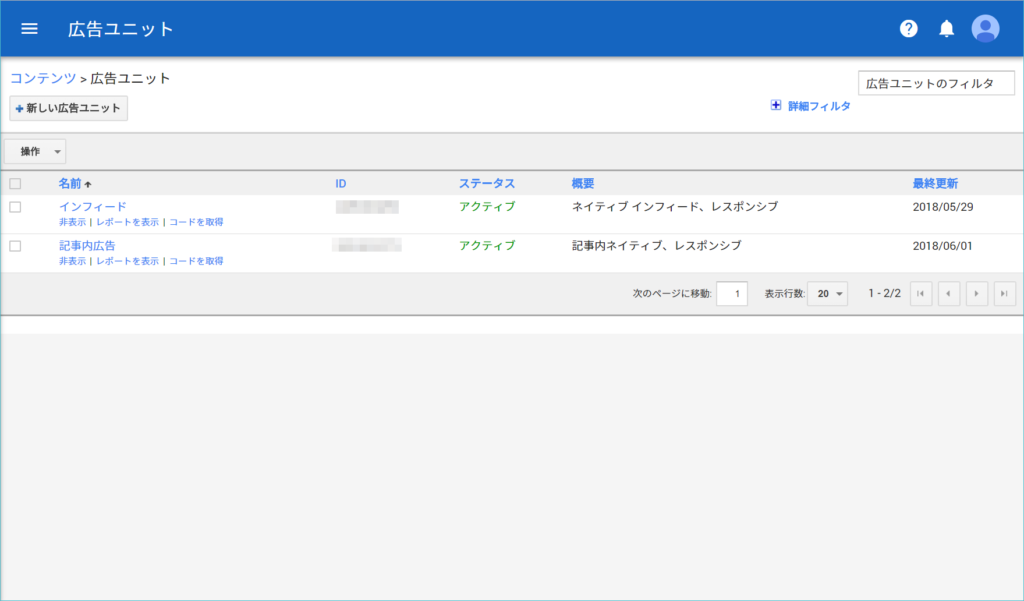
広告の種類は一番左の「テキスト広告とディスプレイ広告」を選びます。
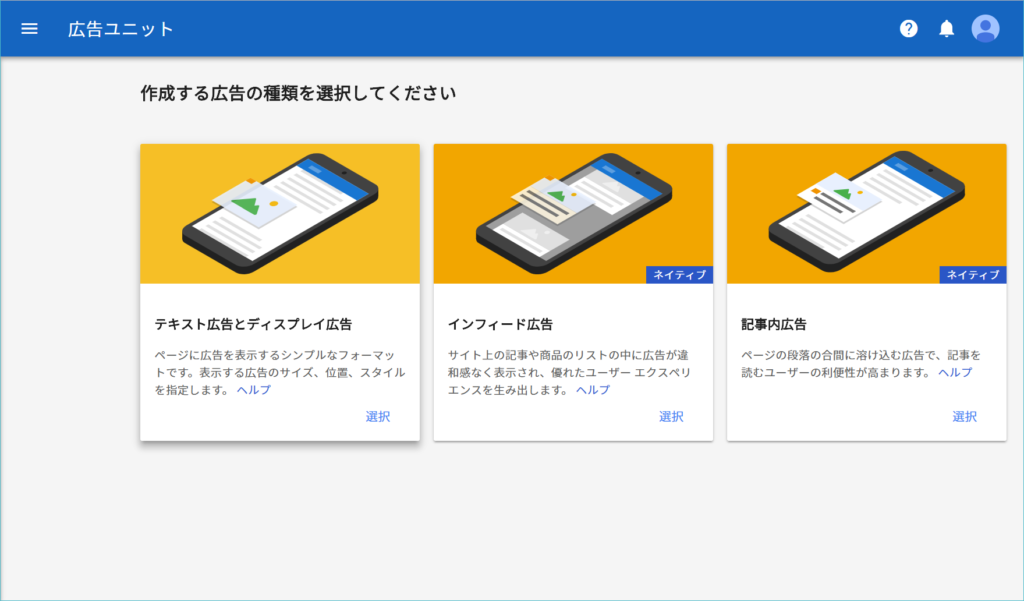
広告サイズはパソコン用がレクタングル(大)、スマホ用はレクタングルを使うといいです。
要は二種類作りましょう。
ここでは一種類だけの説明になります。
レクタングルを選んで「保存してコードを取得」ボタンを押します。
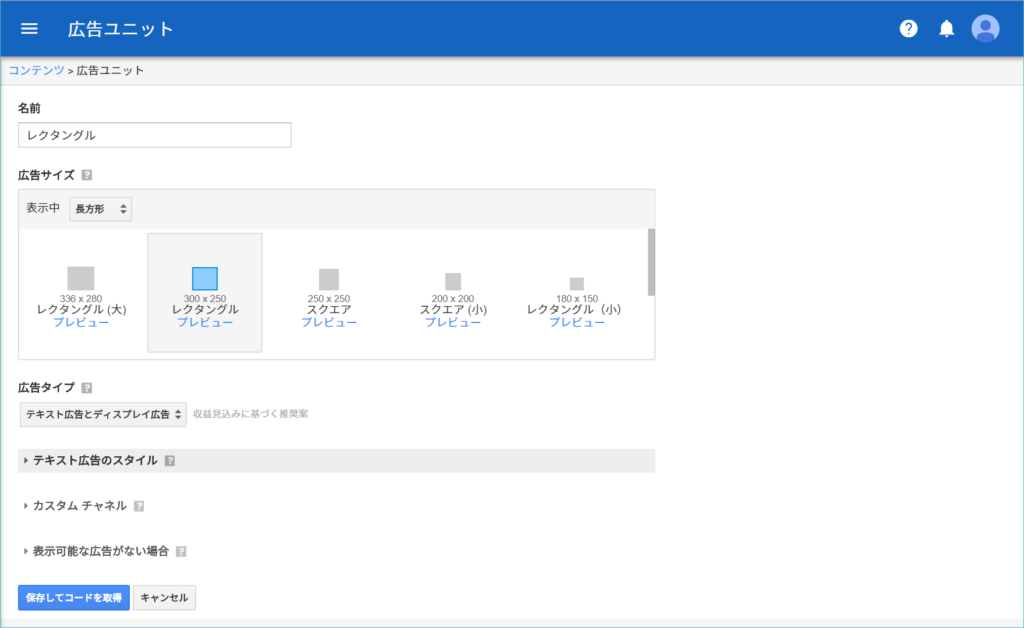
(他のサイズでもいいですが広告は大きいサイズのほうがクリックされやすいようです。←まだクリックされたことがない(´;ω;`))
作成完了です。相変わらず簡単ですね!
コードが表示されますが一旦一覧に戻ります。
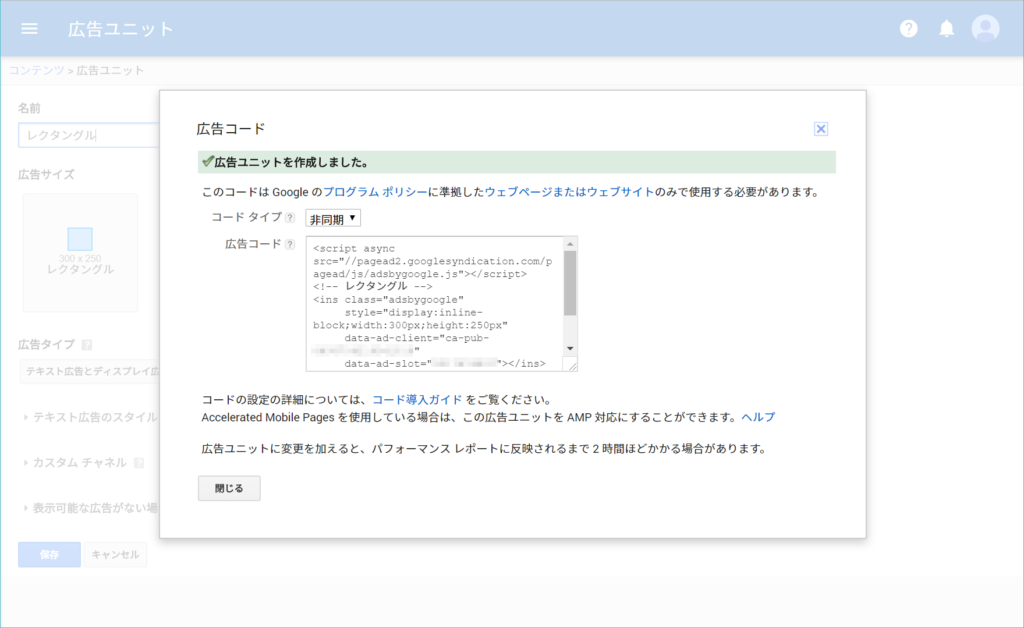
広告が追加されました!
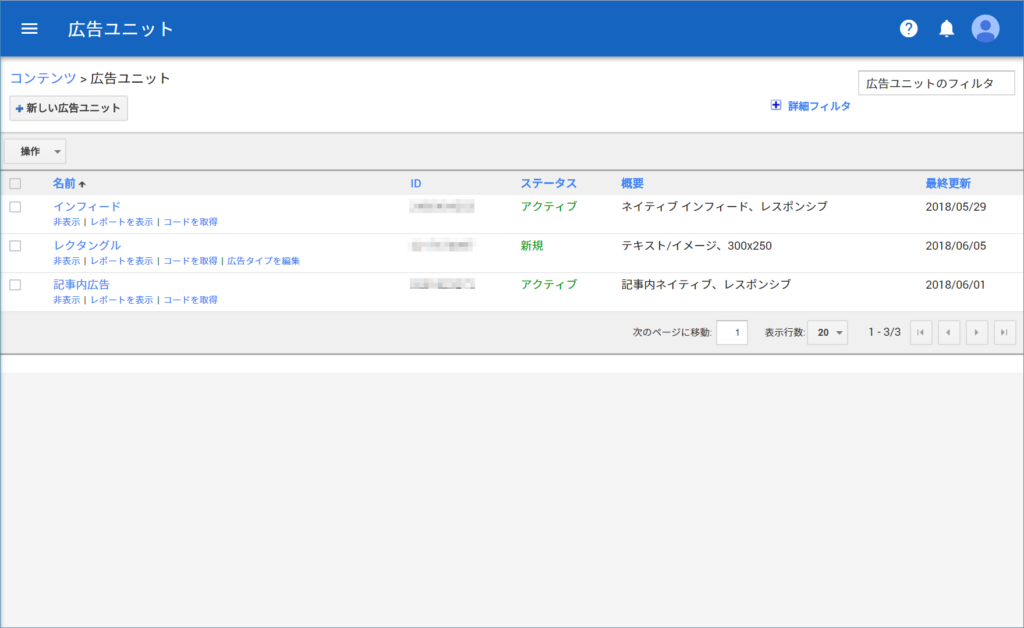
Affinger5での設定に続きます。
WINGで(AFFINGER5)で設定
作った広告をAffinger5で設定します。
作成した広告の「コードを取得」を押します。
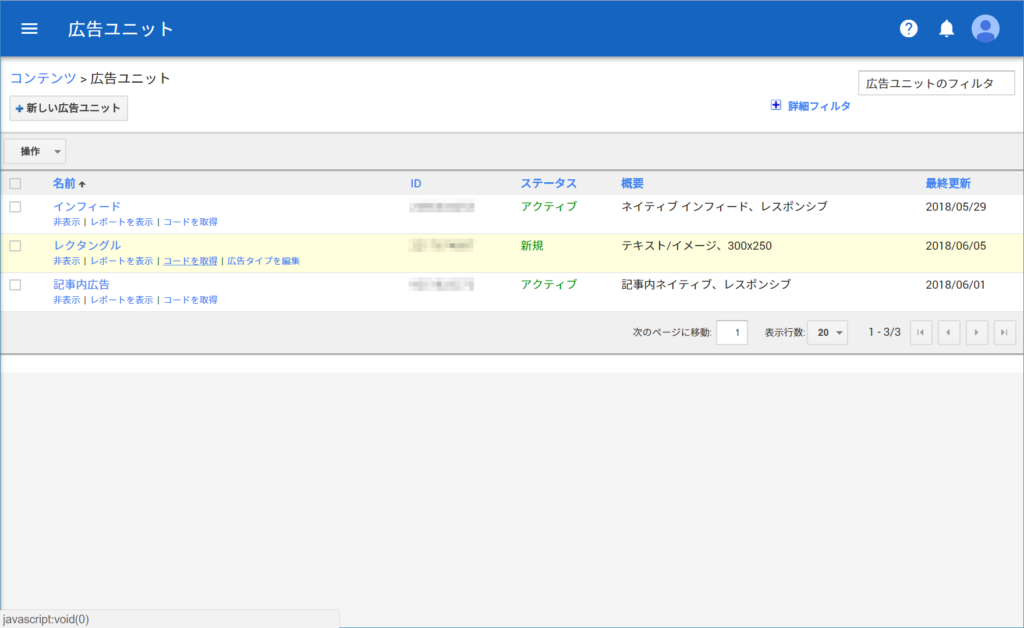
コードが表示されるのでコードをコピーしておきます。
コードタイプは非同期にします。
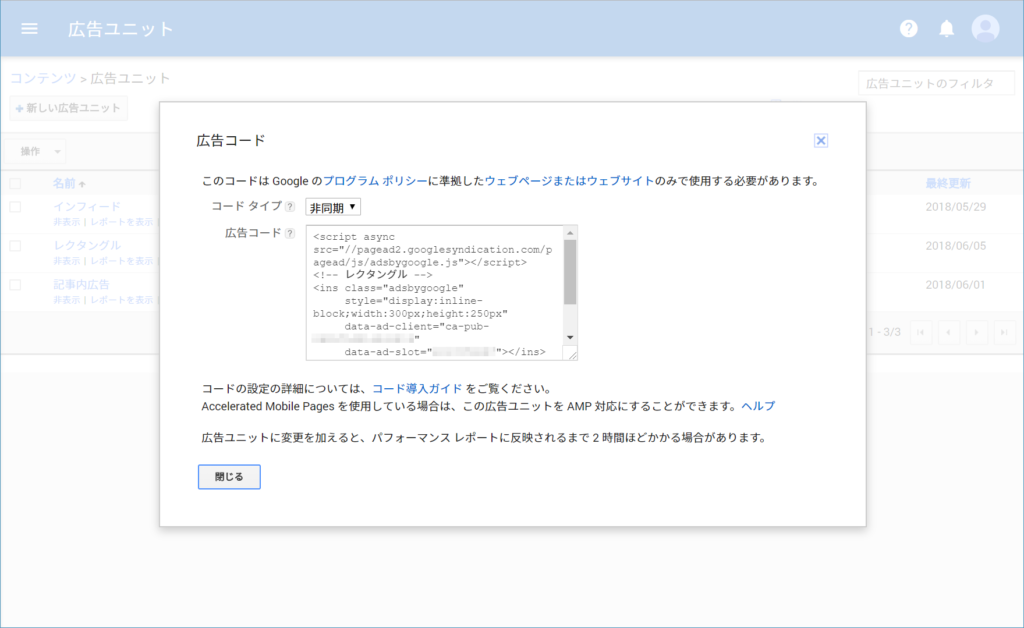
ワードプレスの管理画面に移動して「外観」→「ウィジェット」をひらきます。
ここでカスタムHTMLというものをドラッグアンドドロップします。
ドロップ先は以下の3つです。
- Googleアドセンス用336px (A)
- Googleアドセンス用336px (B)
- Googleアドセンスのスマホ用300px
336pxの2つはパソコン用でAB両方に設定すると記事下に2つ表示されます。
スマホ用はスマホで見たときの広告で1つだけ設定できます。
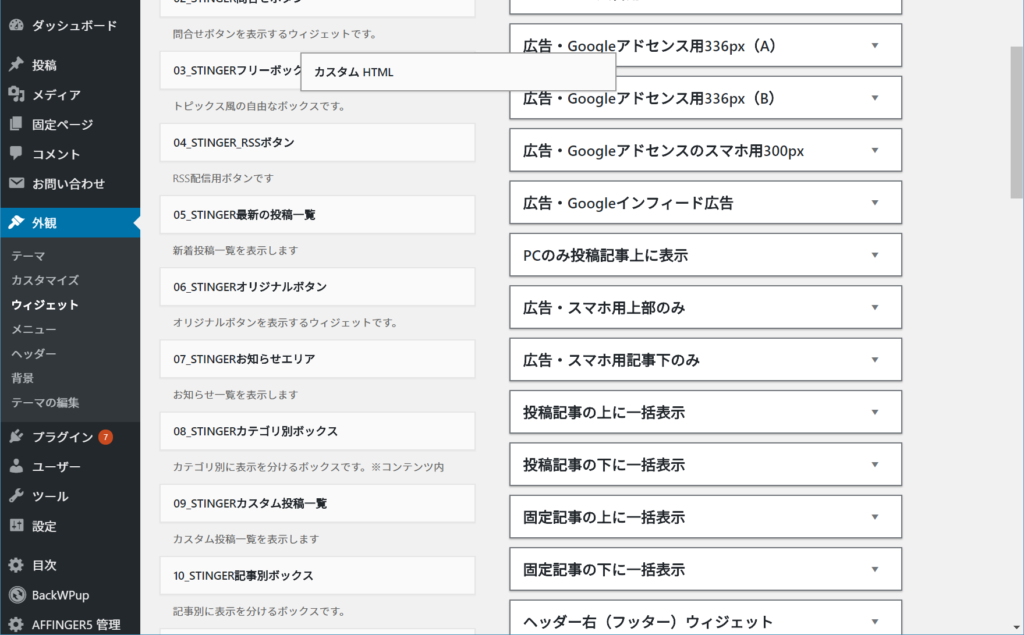
ドロップするとコード入力欄が出てきます。
先ほどコピーしたコードを貼り付けて保存を押して設定終了です。
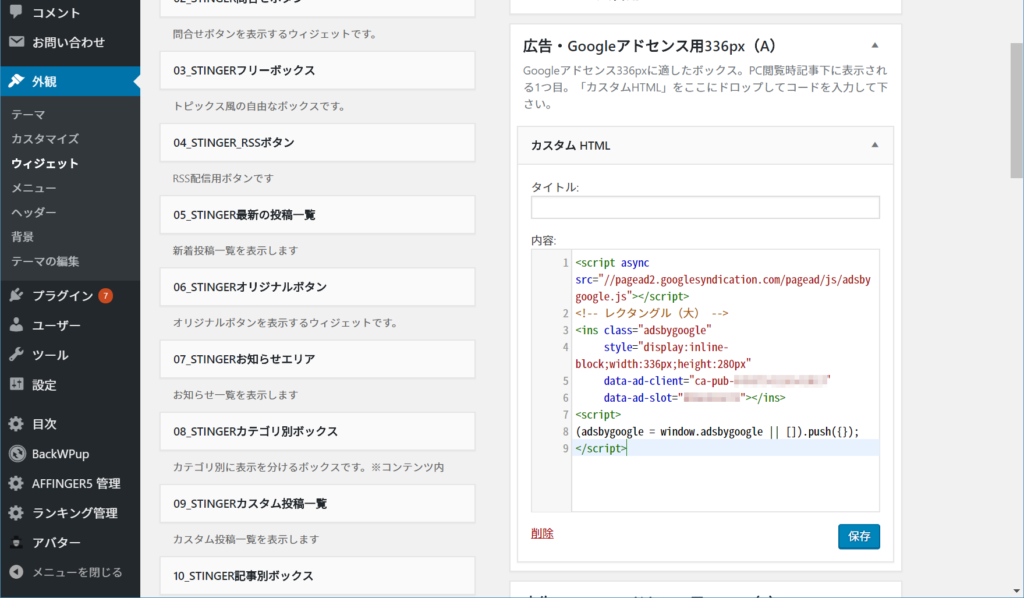
サイトを確認すると・・・
表示されました!(広告が緑色になってるのはGoogle Publisher Toolbarの影響です)
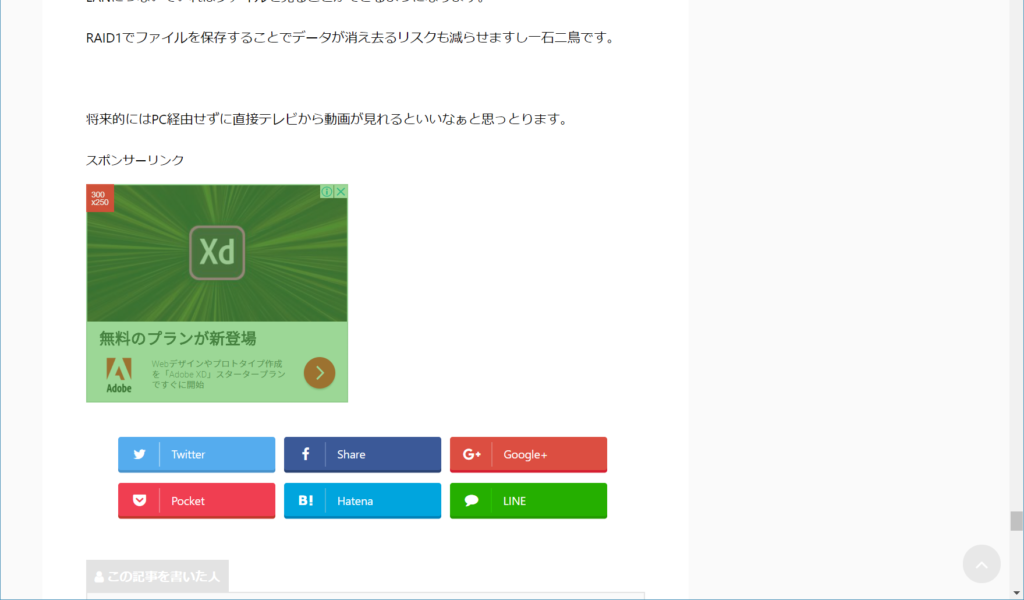
なんにせよ
ブログを色々みてみると記事下の広告はまず貼ってありますね。
今回の3箇所の広告設定(見出し上、記事下、インフィード)で2週間ほど経ちますが、インプレッション広告だけでもページRPMが50円前後に少し上がりました。
クリックは依然としてないのですが今月中に初のクリック収益と行きたいところです!
WING(AFFINGER5版)だと簡単に広告が貼れるので楽ちんです。
-

WING(AFFINGER5)で記事上(アイキャッチ下)にアドセンスの広告を挿入する
続きを見る






